RAR ボリューム圧縮を設定するにはどうすればよいですか?
phpエディタYouziがRARボリューム圧縮の設定方法を紹介します。 RAR は一般的に使用されるファイル圧縮形式で、ボリューム圧縮により、大きなファイルを複数の小さなファイルに分割して、送信と保存を容易にすることができます。 WinRAR ソフトウェアでは、ニーズに合わせて圧縮オプションを設定することで、ボリューム サイズとボリューム方法を選択できます。次に、RAR ボリューム圧縮の設定方法を詳しく説明します。
WinRAR をダウンロードした後、まずマウスを使用して圧縮する必要があるファイルを選択し、次に右クリックして [圧縮ファイルに追加] を選択します。
.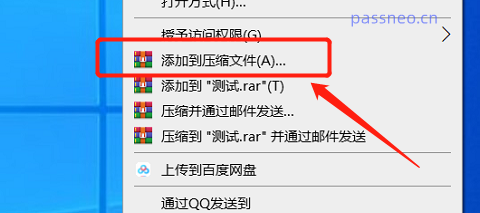
「全般」ページでは、「参照」を通じて圧縮保存パスを選択できます。サブボリューム ファイルは別のフォルダーに置くことをお勧めします。
次に、下の「ボリュームに分割、サイズ」のドロップダウン矢印をクリックし、ファイル サイズに応じてボリューム サイズをカスタマイズします (150MB や 5MB など)。選択後、「OK」をクリックしてファイルの分割を開始します。
.
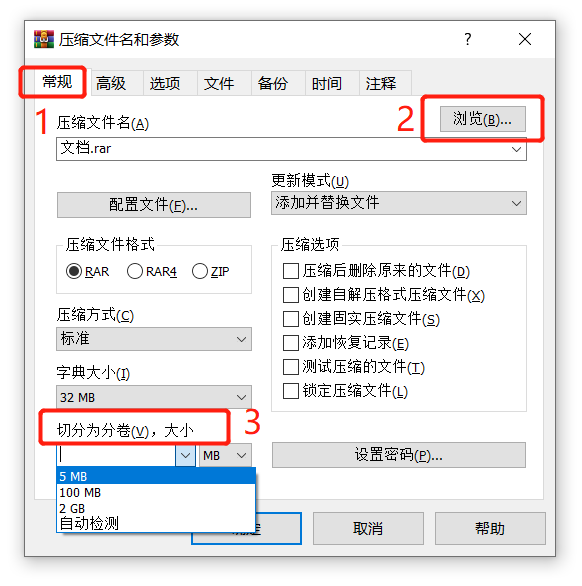 分割にかかる時間はファイルのサイズに関係します。ファイルが大きい場合は、「バックステージ」をクリックした後、他のものに影響を与えることなくバックグラウンドで分割を続けることができます。
分割にかかる時間はファイルのサイズに関係します。ファイルが大きい場合は、「バックステージ」をクリックした後、他のものに影響を与えることなくバックグラウンドで分割を続けることができます。
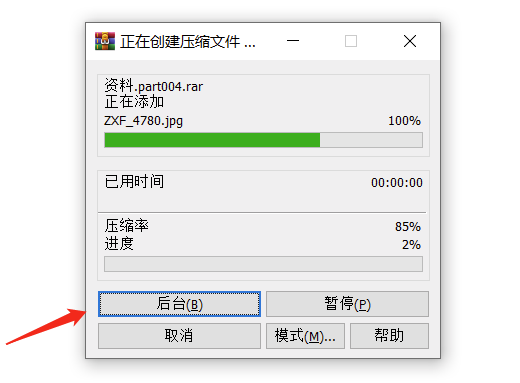 ボリュームの分割が完了すると、元のファイルが数字の連続したファイルに圧縮されていることがわかります。これが分割ボリューム圧縮ファイルです。
ボリュームの分割が完了すると、元のファイルが数字の連続したファイルに圧縮されていることがわかります。これが分割ボリューム圧縮ファイルです。
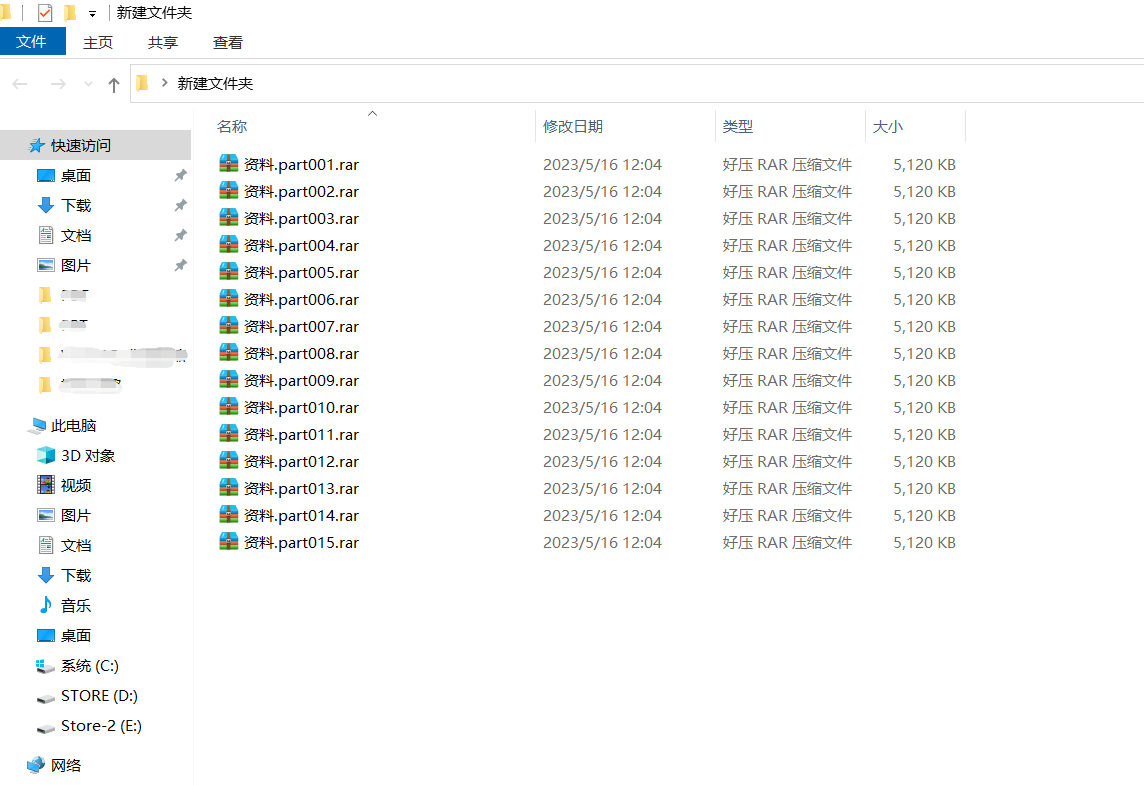 .
.
方法は非常に簡単で、最初のボリューム RAR を解凍するだけです。ただし、正常に解凍するにはすべてのファイルをフォルダーに配置する必要があることに注意してください。そうしないと、解凍エラーが表示されます。
.
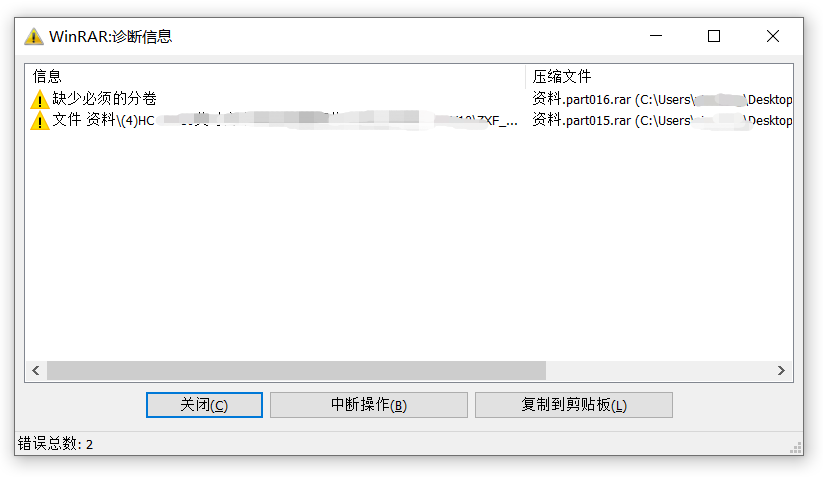 RAR ボリュームの圧縮ファイルにパスワードが設定されている場合、最初のボリュームを解凍することで全ボリュームを解凍できますが、正常に解凍するには、解凍前に最初に設定したパスワードを入力する必要があります。
RAR ボリュームの圧縮ファイルにパスワードが設定されている場合、最初のボリュームを解凍することで全ボリュームを解凍できますが、正常に解凍するには、解凍前に最初に設定したパスワードを入力する必要があります。
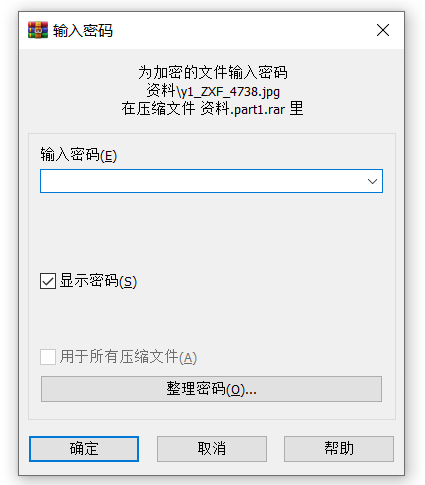 もちろん、RAR ボリューム圧縮ファイルのパスワードを忘れた場合、解凍することはできません。また、WinRAR にはパスワードを忘れるオプションがありません。
もちろん、RAR ボリューム圧縮ファイルのパスワードを忘れた場合、解凍することはできません。また、WinRAR にはパスワードを忘れるオプションがありません。
この場合、Pepsi Niu RAR パスワード回復ツールなど、RAR 圧縮ファイルのパスワードだけでなく、RAR ボリューム圧縮ファイルのパスワードも取得できる
などの他のツールを試してみるとよいでしょう。 ##。このツールには 4 つの取得方法が用意されています。 RAR ボリューム ファイルの 1 つをツールにインポートするだけです
その後、適切な方法を選択して関連情報を入力します。ツールリンク: Pepsi Niu RAR パスワード回復ツール
後でパスワードが取得されるまで待ちます。 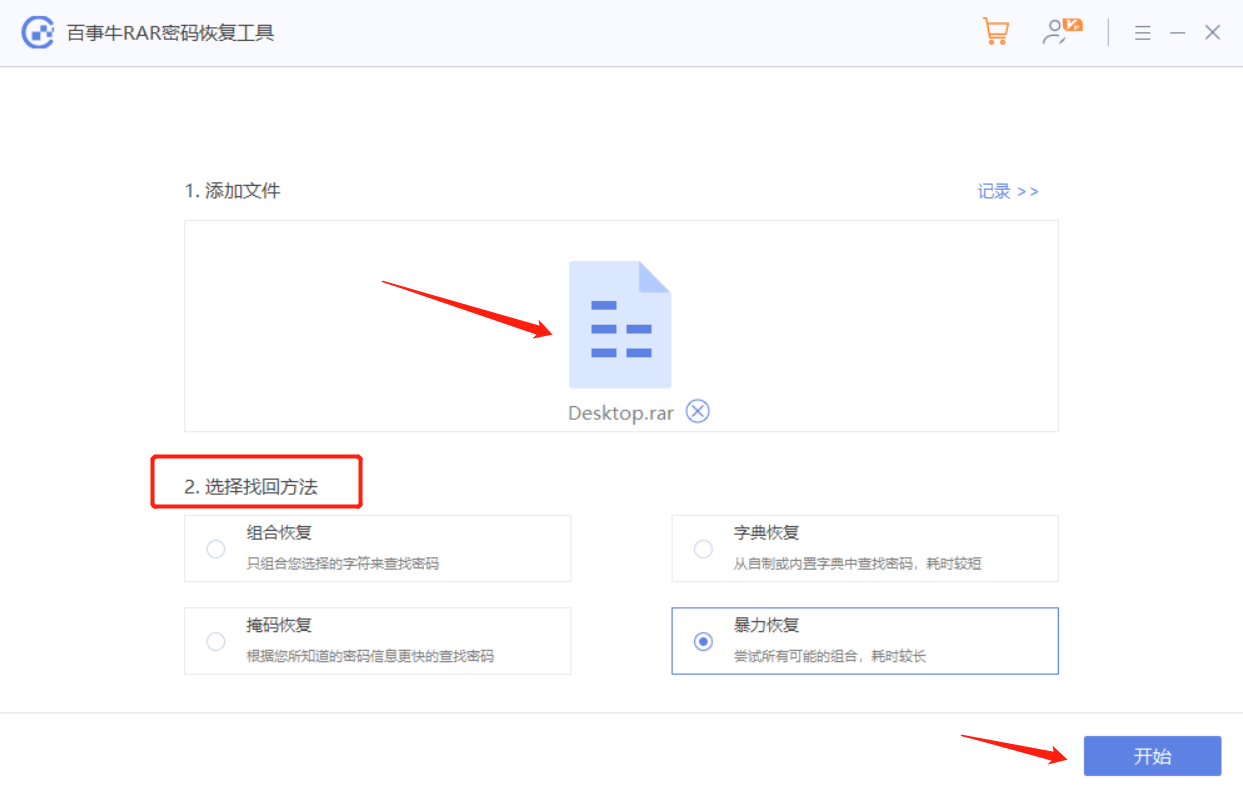
以上がRAR ボリューム圧縮を設定するにはどうすればよいですか?の詳細内容です。詳細については、PHP 中国語 Web サイトの他の関連記事を参照してください。

ホットAIツール

Undresser.AI Undress
リアルなヌード写真を作成する AI 搭載アプリ

AI Clothes Remover
写真から衣服を削除するオンライン AI ツール。

Undress AI Tool
脱衣画像を無料で

Clothoff.io
AI衣類リムーバー

Video Face Swap
完全無料の AI 顔交換ツールを使用して、あらゆるビデオの顔を簡単に交換できます。

人気の記事

ホットツール

メモ帳++7.3.1
使いやすく無料のコードエディター

SublimeText3 中国語版
中国語版、とても使いやすい

ゼンドスタジオ 13.0.1
強力な PHP 統合開発環境

ドリームウィーバー CS6
ビジュアル Web 開発ツール

SublimeText3 Mac版
神レベルのコード編集ソフト(SublimeText3)

ホットトピック
 1670
1670
 14
14
 1428
1428
 52
52
 1329
1329
 25
25
 1273
1273
 29
29
 1256
1256
 24
24
 Excelでテーブルの名前を変更しない場合は、今日の開始日です
Apr 15, 2025 am 12:58 AM
Excelでテーブルの名前を変更しない場合は、今日の開始日です
Apr 15, 2025 am 12:58 AM
クイックリンク なぜテーブルはExcelで名前を付けなければならないのですか Excelでテーブルに名前を付ける方法 Excelテーブルの命名ルールとテクニック デフォルトでは、ExcelのテーブルはTable1、Table2、Table3などと呼ばれます。ただし、これらのタグに固執する必要はありません。実際、そうしなければ、それはより良いでしょう!このクイックガイドでは、Excelで常にテーブルの名前を変更する必要がある理由を説明し、これを行う方法を示します。 なぜテーブルはExcelで名前を付けなければならないのですか Excelでテーブルを命名する習慣を開発するのに時間がかかるかもしれませんが(通常はこれをしない場合)、次の理由は今日説明しています
 Excel Table Stylesを変更し、テーブルのフォーマットを削除する方法
Apr 19, 2025 am 11:45 AM
Excel Table Stylesを変更し、テーブルのフォーマットを削除する方法
Apr 19, 2025 am 11:45 AM
このチュートリアルでは、すべてのテーブル機能を維持しながら、Excelテーブルスタイルをすばやく適用、変更、削除する方法を示します。 Excelテーブルを正確に見せたいですか?読んでください! Excelテーブルを作成した後、最初のステップは通常です
 式の例を備えたExcelマッチ機能
Apr 15, 2025 am 11:21 AM
式の例を備えたExcelマッチ機能
Apr 15, 2025 am 11:21 AM
このチュートリアルでは、式の例を備えたExcelで一致関数を使用する方法について説明します。また、VlookupとMatchを使用して動的な式を作成することにより、ルックアップ式を改善する方法も示しています。 Microsoft Excelでは、さまざまなルックアップ/Refがあります
 Excelスプレッドシートをすべての人がアクセスできるようにする方法
Apr 18, 2025 am 01:06 AM
Excelスプレッドシートをすべての人がアクセスできるようにする方法
Apr 18, 2025 am 01:06 AM
Excelテーブルのアクセシビリティを向上させる:実用的なガイド Microsoft Excel Workbookを作成するときは、特にワークブックを他の人と共有する予定がある場合は、必ず必要な手順を実行するために、必ず全員がアクセスできるようにしてください。このガイドは、これを達成するためのいくつかの実用的なヒントを共有します。 説明的なワークシート名を使用します Excelワークブックのアクセシビリティを改善する1つの方法は、ワークシートの名前を変更することです。デフォルトでは、ExcelワークシートはSheet1、Sheet2、Sheet3などと呼ばれます。この非記述的番号付けシステムは、「」をクリックして新しいワークシートを追加すると続きます。 ワークシート名を変更するには、ワークシートのコンテンツを説明するためのより正確にすることには、複数の利点があります。 運ぶ
 Excel:一致のために2つのセルの文字列を比較します(ケース非感受性または正確)
Apr 16, 2025 am 11:26 AM
Excel:一致のために2つのセルの文字列を比較します(ケース非感受性または正確)
Apr 16, 2025 am 11:26 AM
チュートリアルでは、ケースに依存しない一致と正確な一致について、Excelのテキスト文字列を比較する方法を示しています。特定の文字の値、文字列の長さ、または発生数、a 2つのセルを比較するために、多くの式を学びます。
 Microsoft ExcelのF4のパワーを無視しないでください
Apr 24, 2025 am 06:07 AM
Microsoft ExcelのF4のパワーを無視しないでください
Apr 24, 2025 am 06:07 AM
Excelの専門家にとっては必需品:F4キーの素晴らしい使用、効率を向上させるための秘密の武器! この記事では、Windowsシステムの下でMicrosoft ExcelのF4キーの強力な機能が明らかになり、このショートカットキーを迅速にマスターして生産性を向上させることができます。 1。式のスイッチング参照タイプ Excelの参照タイプには、相対的な参照、絶対参照、および混合参照が含まれます。 F4キーは、特に式を作成する場合、これらのタイプ間で便利に切り替えることができます。 7つの製品の価格を計算し、20%の税金を追加する必要があるとします。 セルE2では、次の式を入力できます。 = sum(d2(d2*a2)) Enterを押した後、20%の税金を含む価格を計算できます。 しかし、
 Microsoft Excelの5つのオープンソースの代替品
Apr 16, 2025 am 12:56 AM
Microsoft Excelの5つのオープンソースの代替品
Apr 16, 2025 am 12:56 AM
Excelは、おなじみのインターフェイス、データツール、幅広い機能セットのおかげで、ビジネスの世界で人気があります。 Libreoffice CalcやGNumericなどのオープンソースの代替品は、Excelファイルと互換性があります。 OfficeとGristは、クラウドベースのスプレッドシートエディターにコラボレーション機能を提供します。 Microsoft Excelのオープンソースの代替品を探していることは、達成したいことに依存します。毎月の食料品リストを追跡していますか、それともビジネスプロセスをサポートできるツールをお探しですか?さまざまなユースケースのスプレッドシート編集者を以下に示します。 Excelはビジネスの世界で巨人のままです Microsoft Ex
 私はいつもExcelの範囲に名前を付けます、そしてあなたもそうするべきです
Apr 19, 2025 am 12:56 AM
私はいつもExcelの範囲に名前を付けます、そしてあなたもそうするべきです
Apr 19, 2025 am 12:56 AM
Excel効率を向上させる:名前付き領域をうまく利用してください デフォルトでは、Microsoft Excelセルは、A1やB2などの列列座標にちなんで命名されています。ただし、ナビゲーションを改善するために、より具体的な名前をセルまたはセル領域に割り当て、式をより明確にし、最終的に時間を節約できます。 なぜExcelで常に領域に名前を付けるのですか? Microsoft Wordのブックマークに精通している場合があります。これは、ドキュメント内の指定された場所の目に見えないサインポストであり、いつでも好きな場所にジャンプできます。 Microsoft Excelには、「名前」と呼ばれるこの時間節約ツールに少し想像を絶する代替品があり、ワークブックの左上隅にある名前ボックスからアクセスできます。 関連コンテンツ#




